رایت فایلها روی سیدی (CD) یا دیویدی (DVD) با حالت Like flash USB در ویندوز
اگر تازه با ویندوز 10 آشنا شدهاید و قبلاً فایلها را روی دیسک رایت نکردهاید، در اینجا نگاهی به نحوه رایت اطلاعات خود بر روی DVD یا CD خواهیم داشت.
درباره از رده خارج شدن درایوهای نوری در طول سالهای اخیر به شدت اغراق شده است. بسیاری از رایانههای شخصی مقرون به صرفه هنوز آنها را دارند. همین امر در مورد مدلهای میان رده و حتی رده بالا نیز صدق میکند.
توجه: کاربران باتجربه ویندوز باید بدانند که چگونه فایلها را روی دیسک رایت کنند. اما اگر در این زمینه تازه کار هستید، این مقاله برای شما مناسب است. شاید قبلاً فایلها را روی سیدی/دیویدی رایت نکرده باشید یا برای مدت طولانی این کار را انجام ندادهاید، و نیاز به یادآوری است. در هر صورت، در اینجا نگاهی به نحوه رایت دادهها بر روی یک دیسک نوری در ویندوز 10 خواهیم داشت.
رایت و ویرایش فایلها بر روی CD-R با استفاده از ویندوز 10
یک دیسک DVD-R یا CD-R خالی را در درایو نوری خود قرار دهید. یک ویزارد دیسک رایت روی صفحه ظاهر میشود. به دیسک یک عنوان بدهید، سپس گزینه Like a USB flash drive را انتخاب کنید. این گزینه بهترین انتخاب است زیرا سازگاری بهتری با نسخههای قدیمی ویندوز خواهد داشت. برخلاف حالت اول در صورتی که گزینه دوم را انتخاب کنید، بعد از رایت فایلهای شما، مابقی فضای باقیمانده روی دیسک سوزانده میشود و دیگر قابل استفاده نخواهد بود.
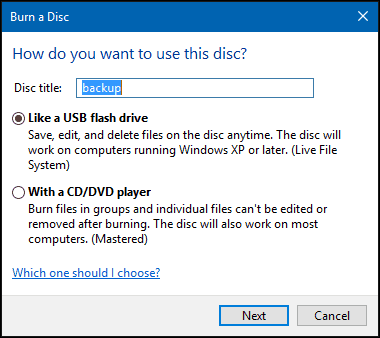
روی Next کلیک کنید، سپس صبر کنید تا دیسک برای استفاده آماده شود.
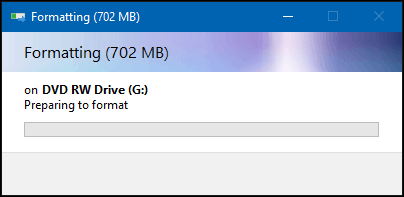
هر فایلی را که میخواهید به دیسک اضافه کنید مرور کنید، سپس روی Start > File Explorer > This PC کلیک کنید و درایو حاوی DVD-R یا CD-R خود را باز کنید. سپس هر فایلی را که میخواهید بنویسید روی دیسک بکشید و رها کنید.
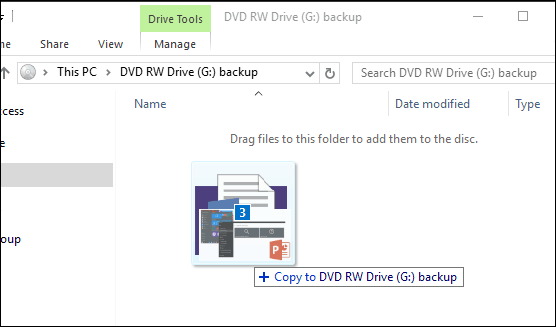
پس از اتمام، روی تب Manage و سپس Eject کلیک کنید. اکنون میتوانید فایلهای خود را مانند یک درایو USB استاندارد دستکاری و ویرایش کنید. من اعتراف میکنم، هنگام نوشتن کمی کند است، اما به همان اندازه مؤثر است و به سرعت کار میکند.
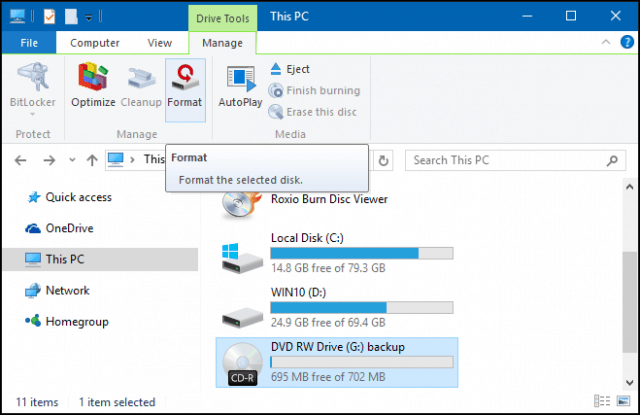
در واقع یک گزینه مفید در استفاده از حافظه است که در صورت نیاز همچنان میتواند مفید باشد.

